怎样利用Excel提取文件夹里所有文件名称 利用Excel提取文件夹里所有文件名称的方法有哪些?
发布时间:2017-07-04 14:44:07 浏览数:
今天给大家带来怎样利用Excel提取文件夹里所有文件名称,利用Excel提取文件夹里所有文件名称的方法有哪些?,让您轻松解决问题。
提取文件夹里的文件名称,通常是制作目录,或者批量修改文件名称所使用的具体方法如下:
1首先我们打开excel,点击公式tab,找到“定义名称”并点击
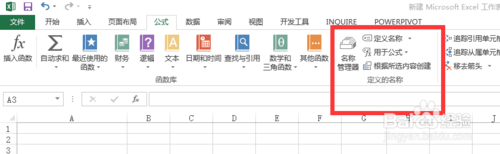 2
2在“编辑名称”弹窗中,输入名称“文件名称列表,引用位置输入“
=FILES("D:R语言学习20161118*.*"),点击“确定”
”
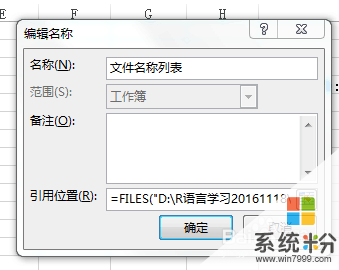 3
3然后,我们在A1单元格输入“=INDEX(文件名称列表,ROW(A1))”,回车。就完成了。INDEX是在指定区域中,返回行列交叉值,ROW返回的是行号,A1 返回 1
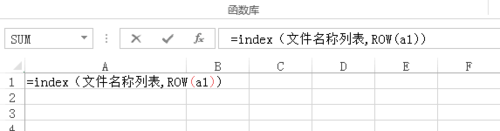 4
4如果首行不在A1,在A3的话,公式 “=INDEX(文件名称列表,ROW(A3)-2)“。INDEX是在指定区域中,返回行列交叉值,ROW返回的是行号,A1 返回 1 ,如果首行不在A1,在A3的话,公式 “=INDEX(文件名称列表,ROW(A3)-2)“,回车,下拉,完成。
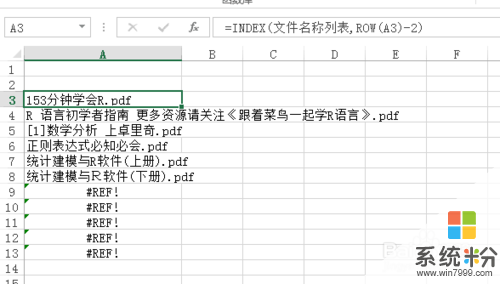 5
5进入D盘位置,去"R语言学习20161118"文件夹验证一下,发现数据只提取了单个文件,未提取里面的文件夹的名称,大家借鉴的时候要注意。
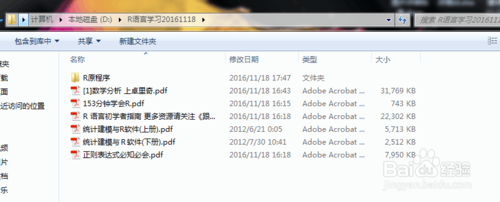 6
6关于分享经验中用到的函数,大家可以下载 excel帮助文档,查看各个函数的使用方法,含义。 或者大家在输入函数的时候,也会出现简单的提醒

以上就是怎样利用Excel提取文件夹里所有文件名称,利用Excel提取文件夹里所有文件名称的方法有哪些?教程,希望本文中能帮您解决问题。